Opskrifter på parallelforskydning - trin for trin
- Forfatter
- Rikke Teglskov, btkr
- Emne:
- Parallelforskydning
Forskydningsmønster 1
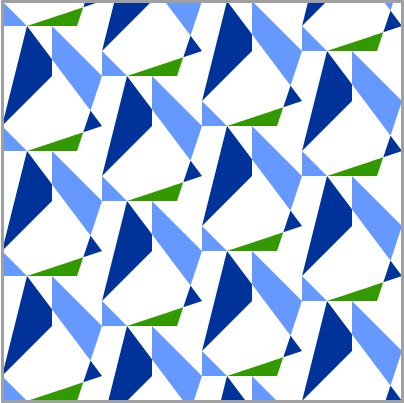
TRIN 1
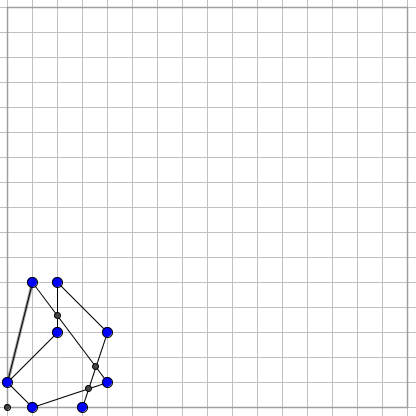
- Lav skelettet til grundfiguren af linjestykker og punkter.



TRIN 2
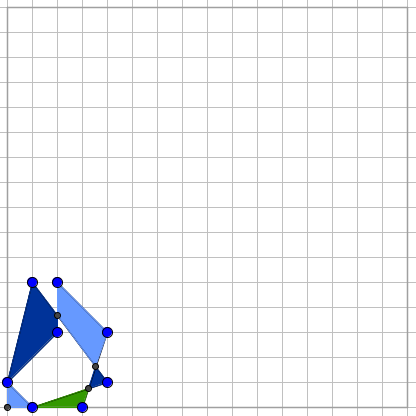
- Lav polygoner mellem punkterne fx som på billedet her.
- Juster farverne i hvert polygon.

TRIN 3
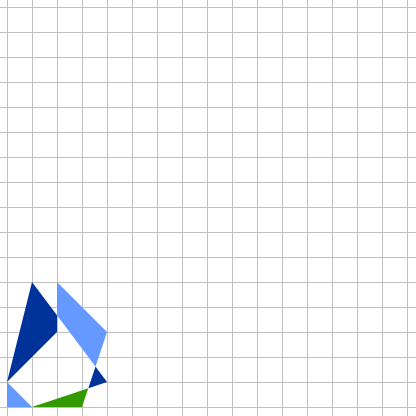
- Skjul alle punkter (Vis objekt)
- Skjul evt. alle linjestykker.
TRIN 4
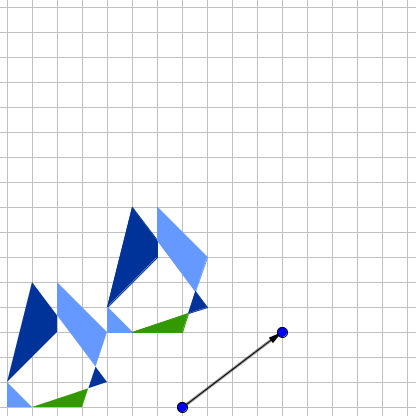
- Lav en vektor (Pil) som på billedet herover.
- Marker alle polygonerne i grundfiguren.
- Parallelforskyd med vektor (Marker grundfiguren, klik på værktøjet, klik på vektoren/pilen)



TRIN 5
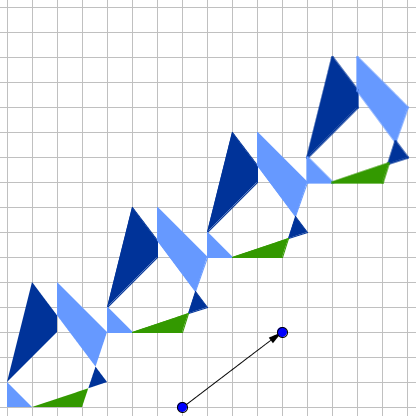
- Gentag med de nye figurer et par gange.


TRIN 6
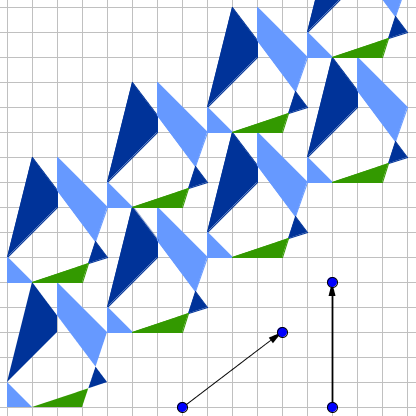
- Lav en ny lodret vektor (Pil) som på billedet herover.
- Marker alle polygonerne på en gang (højreklik og træk rundt om dem). Også de parallelforskudte figurer.
- Parallelforskyd med den nye lodrette vektor.



TRIN 7
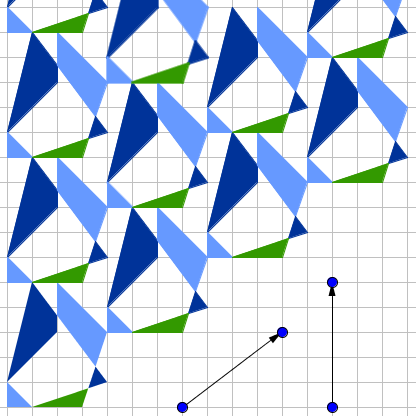
- Gentag med de nye figurer et par gange.


TRIN 8
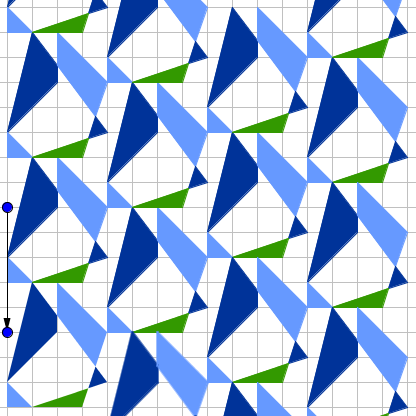
- Lav en ny lodret vektor (Pil), der peger nedad som på billedet herover (i højre side).
- Marker en figur af gangen (højreklik og træk rundt om den).
- Parallelforskyd nedad med den nye lodrette vektor.
- Gentag indtil det område, du vil klippe ud, er helt udfyldt.



TRIN 9
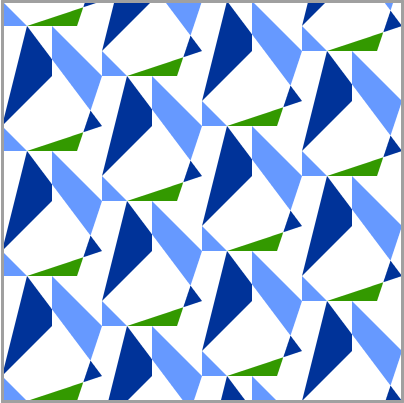
- Skjul baggrundsgitter
- Skjul de tre vektorer.
- Lav evt. en ramme af tykke linjestykker rundt om dit udsnit.
- Brug et klippeværktøj til at tage et skærmbillede af det udsnit, du ønsker.
 Evt.
Evt. 